win10 32位系统卸载软件的方法 win10 32位系统如何彻底卸载软件
更新时间:2024-11-12 12:29:31作者:xiaoliu
Win10 32位系统如何彻底卸载软件是许多用户关心的问题,在使用电脑的过程中,安装了一些不常用或者不需要的软件,却不知道如何将其彻底卸载,这样会占用系统资源,降低电脑运行速度。掌握正确的卸载方法是非常重要的。接下来我们将介绍Win10 32位系统卸载软件的方法,帮助大家轻松清理电脑中不需要的软件。
具体的解决方法如下:
1、点击点页面左下角的的开始菜单键,然后点击“所有应用”;
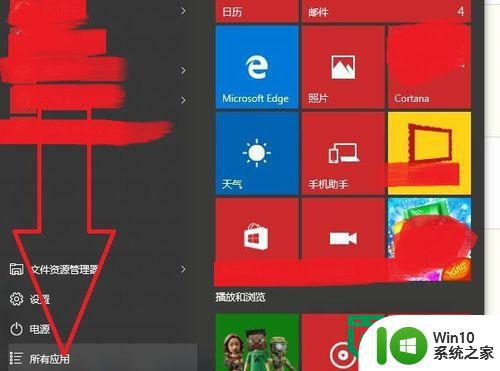
2、先找到windows系统按钮在,在windows系统里面找到控制面板按钮点击;
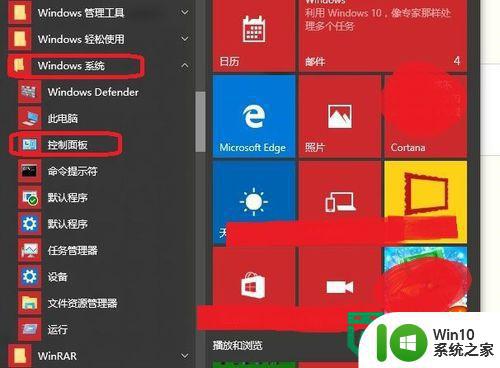
3、在控制面板调整计算机设置里面找到程序点击;
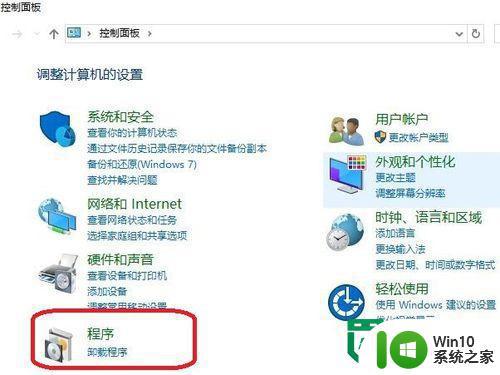
4、这里面有一个程序功能和一个默认程序,我们选择程序和功能点击;
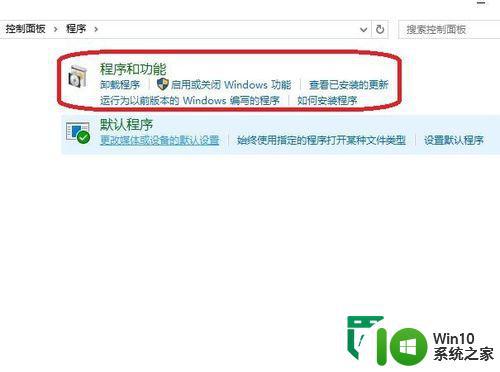
5、在卸载或更改程序中找到你需要卸载的软件双击即可卸载了。
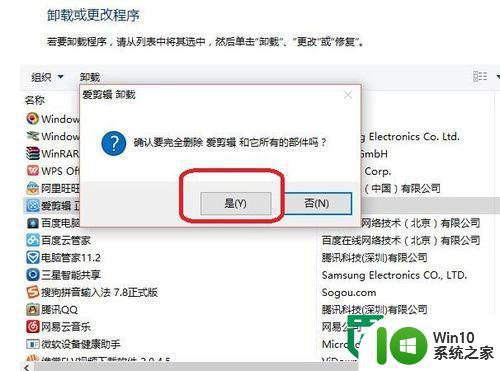
以上就是win10 32位系统卸载软件的方法的全部内容,还有不清楚的用户就可以参考一下小编的步骤进行操作,希望能够对大家有所帮助。
win10 32位系统卸载软件的方法 win10 32位系统如何彻底卸载软件相关教程
- w10系统怎么彻底卸载cad w10系统如何完全卸载cad软件
- 卸载win10残留软件的方法 如何彻底卸载Win10中残留的软件
- 怎么完全卸载电脑上的软件 Win10电脑如何彻底卸载软件
- win10系统怎么卸载恶意软件 win10卸载恶意软件的有效方法
- win10怎么把快压软件彻底卸载 怎么彻底卸载快压win10
- win10系统卸载avg杀毒软件的教程 win10如何卸载avg杀毒软件
- win10系统怎么卸载软件以及清空插件 如何彻底删除Win10系统中的软件和插件
- win10如何彻底卸载软件残留 win10删除软件残留文件的方法
- win10系统net怎么卸载 win10系统中如何彻底卸载.NET框架
- win10怎么把cad卸载干净 win10如何彻底卸载CAD软件
- win10自带软件卸载教程 如何彻底卸载win10内置应用程序
- 如何彻底删除win10自带的软件 win10自带软件无法卸载怎么办
- 蜘蛛侠:暗影之网win10无法运行解决方法 蜘蛛侠暗影之网win10闪退解决方法
- win10玩只狼:影逝二度游戏卡顿什么原因 win10玩只狼:影逝二度游戏卡顿的处理方法 win10只狼影逝二度游戏卡顿解决方法
- 《极品飞车13:变速》win10无法启动解决方法 极品飞车13变速win10闪退解决方法
- win10桌面图标设置没有权限访问如何处理 Win10桌面图标权限访问被拒绝怎么办
win10系统教程推荐
- 1 蜘蛛侠:暗影之网win10无法运行解决方法 蜘蛛侠暗影之网win10闪退解决方法
- 2 win10桌面图标设置没有权限访问如何处理 Win10桌面图标权限访问被拒绝怎么办
- 3 win10关闭个人信息收集的最佳方法 如何在win10中关闭个人信息收集
- 4 英雄联盟win10无法初始化图像设备怎么办 英雄联盟win10启动黑屏怎么解决
- 5 win10需要来自system权限才能删除解决方法 Win10删除文件需要管理员权限解决方法
- 6 win10电脑查看激活密码的快捷方法 win10电脑激活密码查看方法
- 7 win10平板模式怎么切换电脑模式快捷键 win10平板模式如何切换至电脑模式
- 8 win10 usb无法识别鼠标无法操作如何修复 Win10 USB接口无法识别鼠标怎么办
- 9 笔记本电脑win10更新后开机黑屏很久才有画面如何修复 win10更新后笔记本电脑开机黑屏怎么办
- 10 电脑w10设备管理器里没有蓝牙怎么办 电脑w10蓝牙设备管理器找不到
win10系统推荐
- 1 番茄家园ghost win10 32位官方最新版下载v2023.12
- 2 萝卜家园ghost win10 32位安装稳定版下载v2023.12
- 3 电脑公司ghost win10 64位专业免激活版v2023.12
- 4 番茄家园ghost win10 32位旗舰破解版v2023.12
- 5 索尼笔记本ghost win10 64位原版正式版v2023.12
- 6 系统之家ghost win10 64位u盘家庭版v2023.12
- 7 电脑公司ghost win10 64位官方破解版v2023.12
- 8 系统之家windows10 64位原版安装版v2023.12
- 9 深度技术ghost win10 64位极速稳定版v2023.12
- 10 雨林木风ghost win10 64位专业旗舰版v2023.12